Maison >Tutoriel système >Série Windows >Comment résoudre le problème lorsque Win10 peut trouver une imprimante partagée mais ne peut pas s'y connecter ?
Comment résoudre le problème lorsque Win10 peut trouver une imprimante partagée mais ne peut pas s'y connecter ?
- 王林avant
- 2024-02-09 22:39:082074parcourir
L'éditeur de PHP Apple vous présentera comment résoudre le problème de Win10 trouvant une imprimante partagée mais incapable de se connecter. Lorsque vous utilisez une imprimante partagée, vous pouvez parfois rencontrer des échecs de connexion. Il existe plusieurs façons de résoudre ce problème, notamment en vérifiant votre connexion réseau, en confirmant vos paramètres de partage, en mettant à jour vos pilotes, etc. Avec ces étapes simples, vous pouvez résoudre les problèmes d’échec de connexion d’imprimante partagée et garantir une fonctionnalité d’impression fluide. Ce qui suit est une solution détaillée, jetons-y un coup d'œil ensemble !
Win10 peut trouver l'imprimante partagée mais ne peut pas s'y connecter. Explication détaillée
1 Tout d'abord, cliquez sur Démarrer dans le coin inférieur gauche, puis cliquez sur « Paramètres ».
2. Cliquez ensuite sur "Réseau et Internet" dans les paramètres de la fenêtre qui s'ouvre.
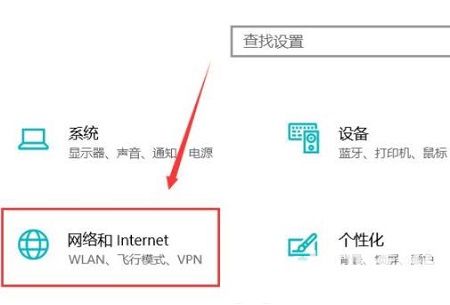
3. Cliquez ensuite sur le statut à gauche, puis sélectionnez « Options de partage » à droite.
4. Sélectionnez ensuite « Activer la découverte du réseau » et « Activer le partage de fichiers et d'imprimantes » dans les paramètres contextuels.
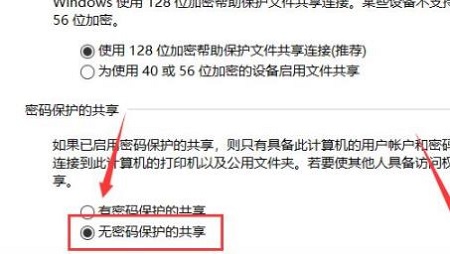
5. Sélectionnez ensuite "Partage sans mot de passe" dans tous les réseaux ci-dessous.
6. Enfin, vous pouvez vous connecter au réseau informatique.
Ce qui précède est le contenu détaillé de. pour plus d'informations, suivez d'autres articles connexes sur le site Web de PHP en chinois!
Articles Liés
Voir plus- Comment partitionner un disque sous Win10
- Que dois-je faire si Win10 ne peut pas rechercher les imprimantes partagées ?
- Que dois-je faire si la zone de sélection de mots de la méthode de saisie Win10 est manquante ?
- Comment résoudre le problème de l'impossibilité de partager l'imprimante après la mise à jour du système Win10
- Que faire si l'imprimante partagée Win10 n'a pas l'autorisation d'accéder à Win10 L'imprimante partagée Win10 n'a pas l'autorisation d'accéder à la solution

